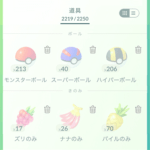< この記事をシェア >
ポケモンGOの道具バッグをリスト表示に切り替える方法です。
カテゴリー毎に道具が表示されるのでバッグ内が超見やすくなります!
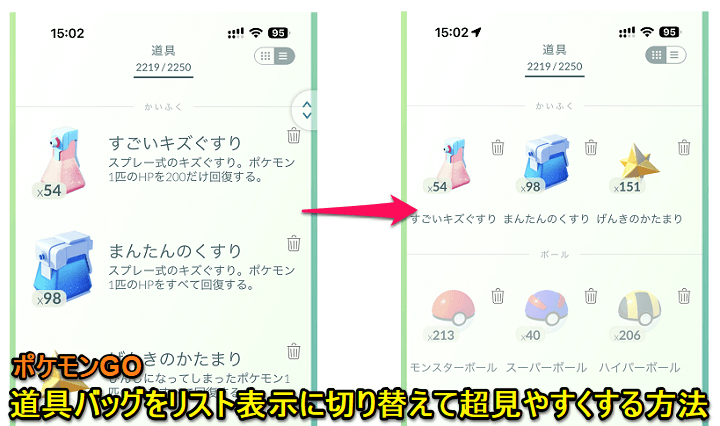
昔と比べると登場するアイテムがかなり増えているポケモンGO。
ゲーム初期の頃は、モンスターボールなどのボール系とポケモンを捕まえる時に使う木の実くらいでしたが、ゲームのアップデートと共に進化に使う道具やわざマシン系のアイテムなどなどが増えていっています。
これまでは、ポケモンGOの道具バッグは縦にズラーっと並んでいる状態でしか所持アイテムが確認できませんでした。
アイテムが多いとめちゃくちゃ見づらい(たくさんスクロールしないといけない…)仕様でしたが、2022年12月に配信されたアプリバージョン:0.257.0から「リスト形式の表示」に対応しています。
道具バッグをリスト表示化することでカテゴリー毎にアイテムが横並びで整理された状態で見れてめちゃくちゃ見やすいのでオススメです。
この記事では、ポケモンGOで道具バッグをリスト表示してアイテムをカテゴリー毎に整理された状態で表示する方法を紹介します。
【ポケモンGO】道具バッグをリスト表示に切り替える方法
アイテムがカテゴリー毎に整理された状態で横並びで表示されるのでめちゃくちゃ見やすい!
アプリをアップデートしてからどうぞ
ポケモンGOの道具バッグのリスト表示は、アプリバージョン:0.257.0から利用できます。
アプリバージョンが古い人はアップデートしてからどうぞ。
ポケモンGOの道具バッグをリスト表示に切り替える手順
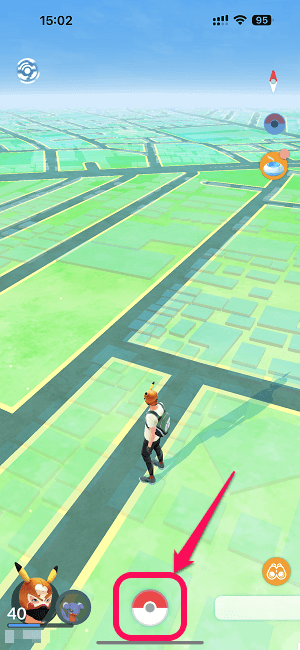
ポケモンGOアプリを起動します。
モンスターボールアイコンをタップします。
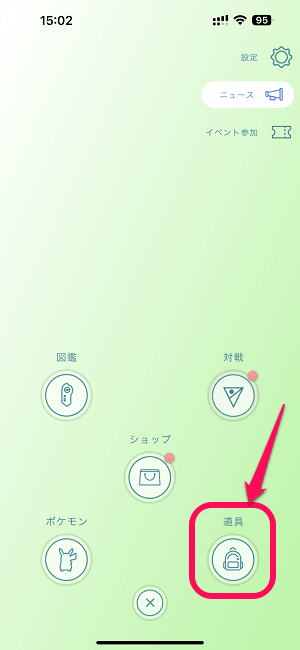
メニュー内の「道具」をタップします。
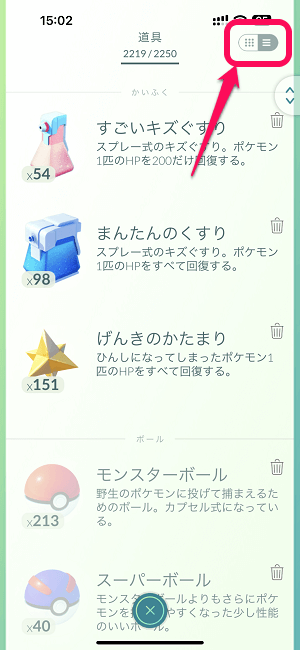
自分が持っているアイテムの一覧が表示されます。
画面右上の表示アイコンをタップします。
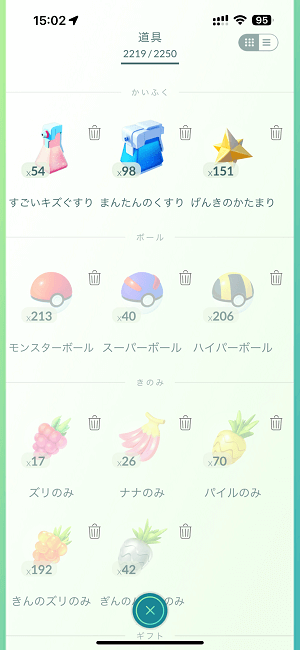
タップすると道具バッグの表示が←のようにリスト化されます。
「かいふく」「ボール」「きのみ」「ギフト」「おこうなど」「その他」といったようにカテゴリー毎にアイテムがまとめられた状態&横並びで表示されてめちゃくちゃ見やすいです!
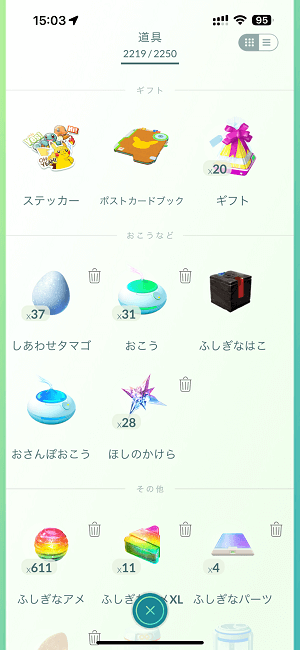
以前のように画面を下にガンガンスクロールしなくても少しスクロールすることで各アイテムが表示できます。
道具を捨てる場合はアイテム右上のゴミ箱アイコンをタップすればOK
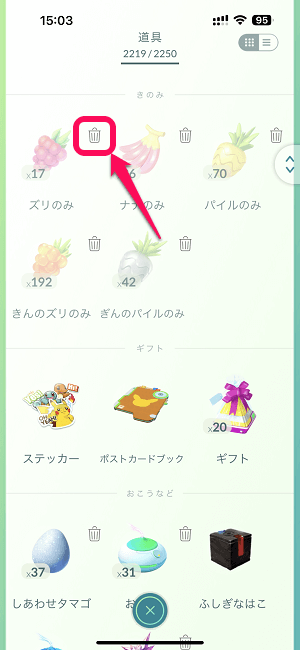
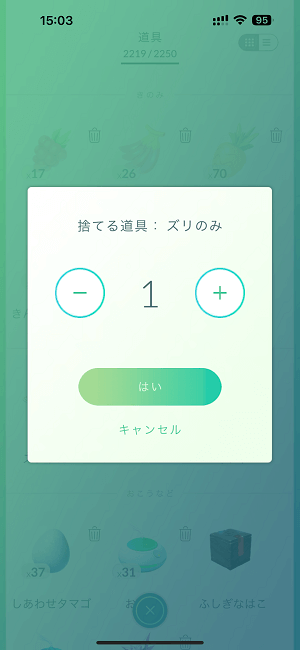
所持アイテムを捨てる場合も簡単でアイテムの右上に表示されているゴミ箱アイコンをタップすることでいつものアイテムを捨てる画面を開くことができます。
こんな感じでポケモンGOの道具バッグのアイテム一覧がリスト表示できるようになっています。
個人的には、リスト表示の方が確実にアイテムが見やすく、管理しやすいと感じました。
昔からほぼ変化がなかったポケモンGOの道具バッグですが、ついに進化しました。
リスト表示はマジで見やすくてオススメなのでポケモントレーナーさんは一度お試しあれ。
以前の表示の方が見やすい場合は、同じ手順で表示を戻すだけでOKです。
< この記事をシェア >
\\どうかフォローをお願いします…//
この【ポケモンGO】所持アイテムの道具バッグの表示をリスト表示に切り替える方法 – アイテムがテゴリー毎に横並びで整理された状態で見れるようになって超便利!の最終更新日は2022年12月13日です。
記事の内容に変化やご指摘がありましたら問い合わせフォームまたはusedoorのTwitterまたはusedoorのFacebookページよりご連絡ください。